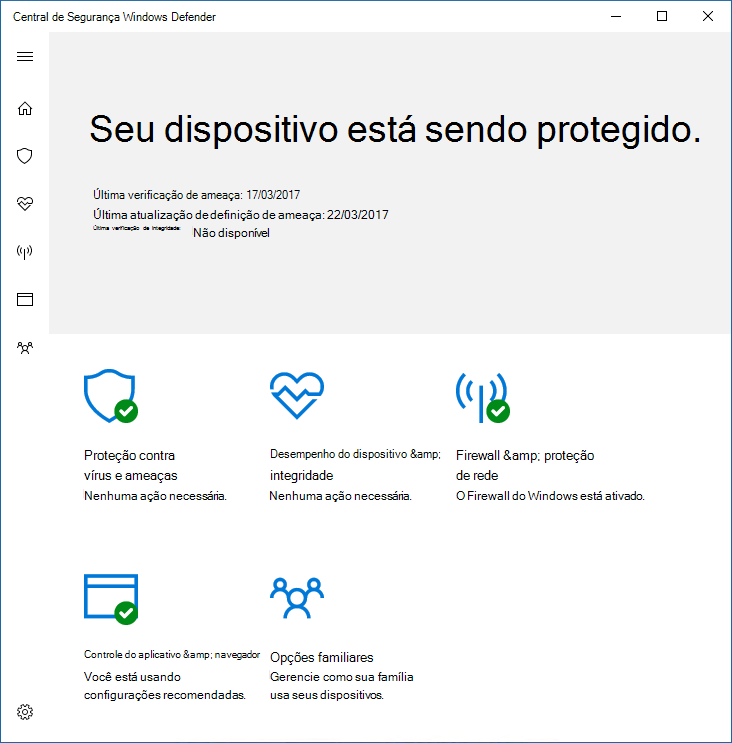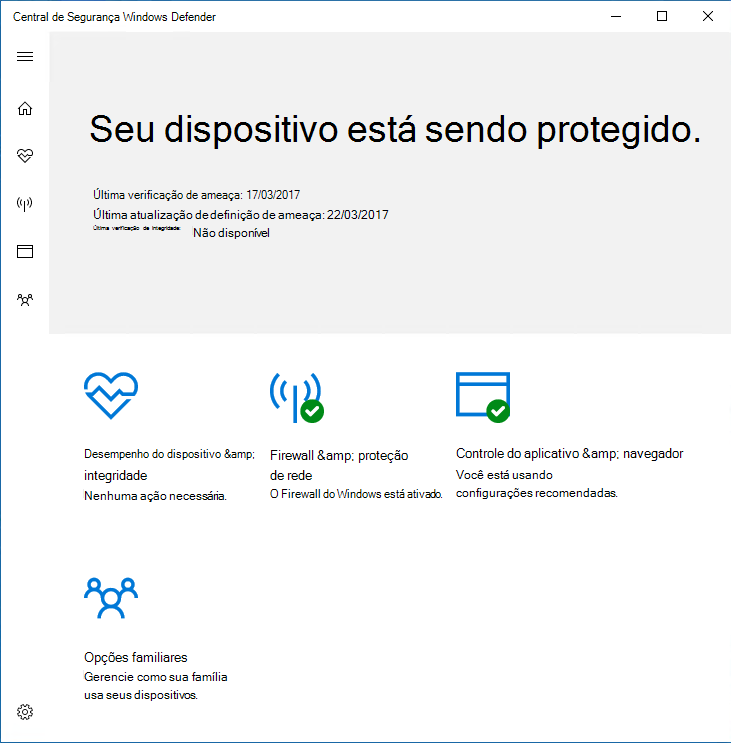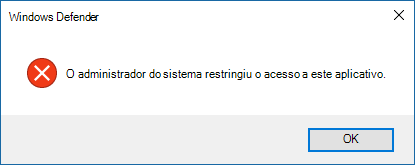Impedir que os utilizadores vejam ou interajam com a interface de utilizador do Antivírus do Microsoft Defender
Aplica-se a:
- API do Microsoft Defender para Endpoint 1
- Microsoft Defender para Endpoint Plano 2
- Antivírus do Microsoft Defender
Plataformas
- Windows
Pode utilizar Política de Grupo para impedir que os utilizadores em pontos finais vejam a interface antivírus Microsoft Defender. Também pode impedir que coloquem as análises em pausa.
Ocultar a interface antivírus do Microsoft Defender
No Windows 10, versões 1703, ocultar a interface oculta Microsoft Defender notificações antivírus e impedir que o mosaico Proteção contra ameaças & vírus apareça na aplicação Segurança do Windows.
Com a definição definida como Ativada:
Com a definição definida como Desativada ou não configurada:
Nota
Ocultar a interface também impedirá que Microsoft Defender notificações antivírus apareçam no ponto final. Microsoft Defender para Endpoint notificações continuarão a ser apresentadas. Também pode configurar individualmente as notificações que aparecem nos pontos finais
Em versões anteriores do Windows 10, a definição oculta a interface de cliente Windows Defender. Se o utilizador tentar abri-lo, receberá um aviso a indicar "O administrador de sistema tem acesso restrito a esta aplicação".
Utilizar Política de Grupo para ocultar a interface antivírus Microsoft Defender dos utilizadores
No computador de gestão Política de Grupo, abra a Consola de Gestão do Política de Grupo, clique com o botão direito do rato no Objeto de Política de Grupo que pretende configurar e selecione Editar.
Com o Revisor gestão de Política de Grupo, aceda a Configuração do computador.
Selecione Modelos administrativos.
Expanda a árvore para componentes > do Windows Microsoft Defender interface de Cliente Antivírus>.
Faça duplo clique na definição Ativar modo de IU sem cabeça e defina a opção como Ativado. Selecione OK.
Veja Impedir que os utilizadores modifiquem localmente as definições de política para obter mais opções sobre como impedir que os utilizadores modifiquem a proteção nos respetivos PCs.
Impedir os utilizadores de colocarem uma análise em pausa
Pode impedir que os utilizadores façam uma pausa nas análises, o que pode ser útil para garantir que as análises agendadas ou a pedido não são interrompidas pelos utilizadores.
Nota
Esta definição não é suportada no Windows 10.
Utilizar Política de Grupo para impedir que os utilizadores parem uma análise
No computador de gestão Política de Grupo, abra a Consola de Gestão do Política de Grupo, clique com o botão direito do rato no Objeto de Política de Grupo que pretende configurar e selecione Editar.
Com o Revisor gestão de Política de Grupo, aceda a Configuração do computador.
Selecione Modelos administrativos.
Expanda a árvore para componentes> do Windows Microsoft Defender Análise de Antivírus>.
Faça duplo clique na definição Permitir que os utilizadores coloquem a análise em pausa e defina a opção como Desativado. Selecione OK.
Modo de Bloqueio da IU
Indica se pretende desativar o modo de Bloqueio da IU. Se especificar um valor de $True, Microsoft Defender Antivírus desativa o modo de Bloqueio da IU. Se especificar um valor de $False ou não especificar um valor, o modo de Bloqueio da IU está ativado.
PS C:\>Set-MpPreference -UILockdown $true
Artigos relacionados
- Configurar as notificações que aparecem nos pontos finais
- Configurar a interação do utilizador final com o Antivírus do Microsoft Defender
- Antivírus Microsoft Defender no Windows 10
Sugestão
Quer saber mais? Engage com a comunidade de Segurança da Microsoft na nossa Comunidade Tecnológica: Microsoft Defender para Endpoint Tech Community.
Sugestão
Se estiver à procura de informações relacionadas com o Antivírus para outras plataformas, consulte:
- Definir preferências para o Microsoft Defender para Endpoint no macOS
- Microsoft Defender para Endpoint no Mac
- Definições de política de Antivírus do macOS para o Antivírus do Microsoft Defender para Intune
- Definir preferências para o Microsoft Defender para Endpoint no Linux
- Microsoft Defender para Endpoint no Linux
- Configurar o Microsoft Defender para Endpoint em funcionalidades do Android
- Configurar o Microsoft Defender para Endpoint em funcionalidades do iOS